Основни принципи на работа в PowerMILL
Работни страници
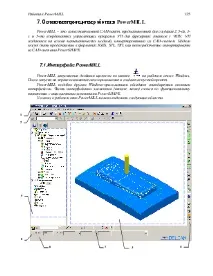
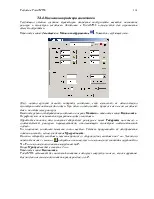
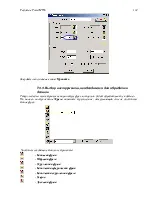
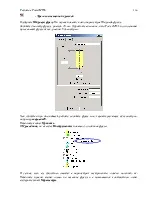
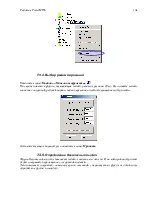
Съдържанието на произведението
7. Основни принципи на работа вPowerMILL
PowerMILL е самостоятелен CAM пакет за създаване на 2.5, 3 и 5-осни NC програми за CNC фрезови машини. NC се създават на базата на математически модели, импортирани от CAD системи. Моделите могат да бъдат представени във формати IGES, STL, TRI или директно импортирани от системата PowerSHAPE CAD.
7.1 Интерфейс PowerMILL
PowerMILL се стартира чрез двукратно щракване върху иконата на работния плот на Windows. След стартиране прозорецът на приложението се появява на екрана и се създава празен проект.
PowerMILL, подобно на други Windows приложения, има стандартен прозоречен интерфейс. Някои елементи на интерфейса (икони, менюта) са функционално подобни на подобни PowerSHAPE елементи.
Обикновено в работния прозорец на PowerMILL могат да се разграничат следните области.

1.Ред на менюто– съдържащ менюта и подменюта с основни команди.
2.Основна лента с инструменти- Предоставя бърз достъп до най-често използваните команди на PowerMILL.
3.Графичен прозорец– в тази област се показват всички графични конструкции.
4. Панел с изгледи– точно както в PowerSHAPE, осигурява бърз достъп до стандартни изгледи на показване на геометрията в графичния прозорец (изометричен, ортогонален изглед и т.н.)
5.Explorer-се използва за организиране на работата и ви позволява да работите с всички обекти, създадени в проекта.
6.Реда на състоянието– показва сетекуща информация. Това може да бъде кратко описание на командата, която се изпълнява, справочна информация. Също така, в момента на извършване на изчисления, редът за състояние показва степента на завършеност на тези изчисления.
7.Лента с инструменти за фреза– позволява ви да създавате и редактирате инструмент за машинна обработка.
8.Информационен панел– тази област на екрана показва текущите стойности на точност, допустимо отклонение, толеранс, координати на позицията на курсора в графичния прозорец.
7.2. Предварителни операции
Преди да преминете директно към създаването на UE, е необходимо да извършите редица предварителни настройки. По-долу са основните стъпки, необходими за създаване на UE.
Ø Зареждане на математическия модел в PowerMILL
Ø Задаване на размера на детайла
Ø Избор на необходимия инструмент за обработка на детайла.
Ø Избор на условия на рязане (скорост на шпиндела, скорост на подаване и др.)
Ø Определяне на безопасни височини
Ø Определяне на координатите на началната точка на траекторията
7.3. Зареждане на математически модел в PowerMILL
Както бе споменато по-горе, PowerMILL работи с повечето известни формати за представяне на 3D геометрия. Но в това ръководство се предполага, че геометрията на бъдещия продукт е създадена в системата за моделиране PowerSHAPE 3D. Затова нека разгледаме по-подробно прехвърлянето на математически модел от тази конкретна система.
7.3.1. Зареждане на математически модел от PowerSHAPE
Стартирайте PwerSHAPE, като изберете подходящата икона на работния плот.
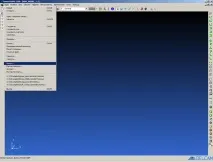
В менютоФайлизберетеИмпортиране…
Импортиране на моделpf.dgkнамиращ се вследната директорияD:\Students\Examples

Този модел е оформящ елемент и разделителна повърхност на стената на флакона.
За правилната ориентация на повърхностите в програматаPowerMILL е необходимо да активирате локалната координатна система, осZкоято съвпада с посоката на обработващия инструмент (ако такава координатна система липсва, трябва да се създаде допълнително).
ОсZ е насочена по протежение на оста на инструмента
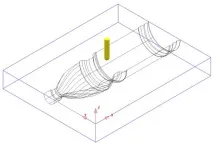
Необходимо е и правилно позициониране на оситеXиY, които трябва да съвпадат с координатните оси на машината.
Обърнете специално внимание на позицията на координатната система, т.к това ще избегне редица трудности в по-нататъшната работа.
Сега всичко е готово за прехвърляне на математическия модел в CAM пакета. Изберете всички повърхности с левия бутон на мишката и щракнете върху иконата PowerMILL, разположена на лентата с инструменти.
PowerMILL ще се зареди автоматично и в работния прозорец ще се появи математически модел на продукта.

По подразбиране PowerMILL поставя модела в глобалната координатна система.
Опитайте да промените позицията на модела на екрана, като изберете различни опции за показване в панела Изгледи.

За да работите в местната координатна система, трябва да я активирате.
От лявата страна на PowerMILL има прозорец на Explorer, койтоизползвани за организиране на работа. Основният раздел Explorer (маркиран с иконата PowerMILL) съдържа дървото на проекта, което показва създадени от потребителя пътеки на инструменти, инструменти, координатни системи и т.н.
Работата с PowerMILL Explorer е подобна на работата със стандартния Windows Explorer. Проучвателят показва йерархична структура на елементите на текущия проект. Той показва информация за създадените пътеки на инструменти, NC файлове, инструменти и др. С PowerMILL Explorer можете да създавате, копирате, премествате и преименувате отделни елементи на проекта в рамките на съответните им групи. Например, можете да отворите раздел, съдържащ информация за Инструменти, да промените тяхното име, геометрични параметри, данни за рязане, да създадете копие, да изтриете и т.н.
Щракнете два пъти с левия бутон на мишката, за да отворите разделаCS Parts,съдържащ информация за наличните локални координатни системи. В нашия случай списъкът съдържа една локална координатна система, предадена заедно с основната геометрия.
Щракнете два пъти върху иконата на локалната координатна система2с левия бутон на мишката.